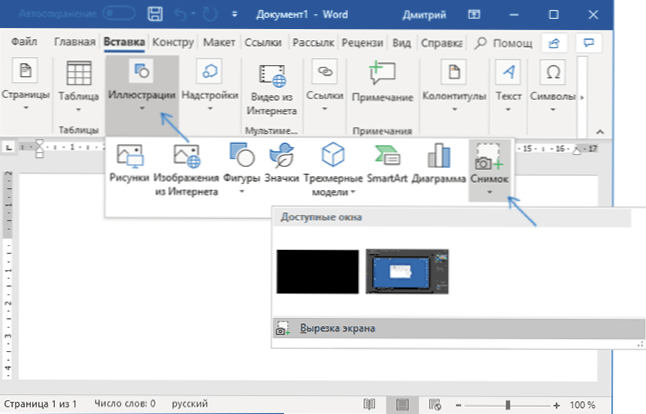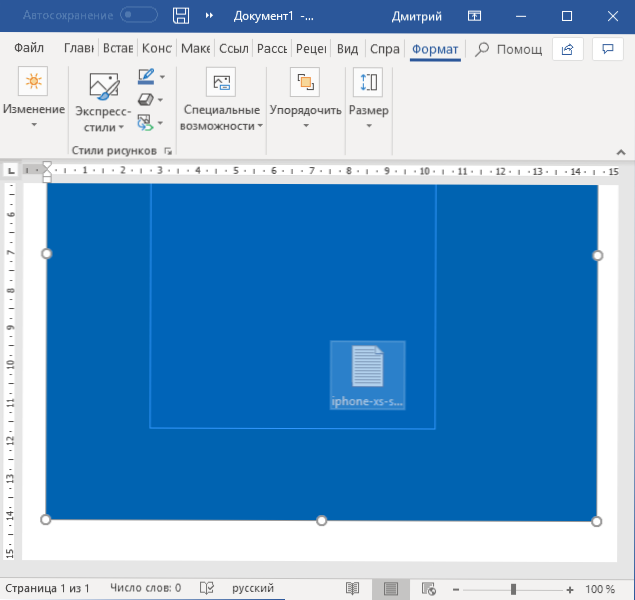Izrada snimaka zaslona jedan je od najčešćih zadataka za mnoge korisnike: ponekad dijeljenje slike s nekim, a ponekad i njihovo umetanje u dokument. Nije svatko zna da je u potonjem slučaju stvaranje snimke zaslona moguće izravno iz Microsoft Worda, nakon čega slijedi automatsko umetanje u dokument.
Izrada snimaka zaslona jedan je od najčešćih zadataka za mnoge korisnike: ponekad dijeljenje slike s nekim, a ponekad i njihovo umetanje u dokument. Nije svatko zna da je u potonjem slučaju stvaranje snimke zaslona moguće izravno iz Microsoft Worda, nakon čega slijedi automatsko umetanje u dokument.
U ovom kratkom vodiču o snimanju zaslona ili nekom njegovom području pomoću ugrađenog alata za snimanje zaslona u programu Word. Također može biti korisno: Kako izraditi snimak zaslona u sustavu Windows 10, Korištenje ugrađenog uslužnog programa "Ulomak zaslona" za stvaranje snimaka zaslona.
Ugrađeni screenshotovi u programu Word
Ako idete na karticu "Umetni" u glavnom izborniku programa Microsoft Word, naći ćete skup alata koji omogućuju umetanje različitih elemenata u dokument koji se može uređivati.
Uključujući, ovdje možete napraviti i izraditi snimku zaslona.
- Kliknite gumb "Ilustracije".
- Odaberite Snimak, a zatim odaberite prozor u koji želite snimiti snimku (prikazat će se popis otvorenih prozora osim Worda) ili kliknite Take a Snapshot (Isječak snimanja zaslona).
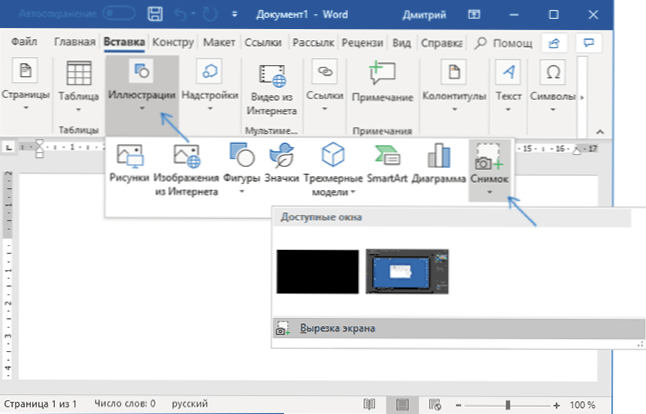
- Ako odaberete prozor, ona će biti uklonjena u cijelosti. Ako odaberete "Screen Cut", morat ćete kliknuti na neki prozor ili radnu površinu, a zatim odabrati dio s mišem, snimku zaslona kojeg trebate napraviti.
- Stvoreni screenshot automatski će se umetnuti u dokument u poziciju na kojoj se nalazi pokazivač.
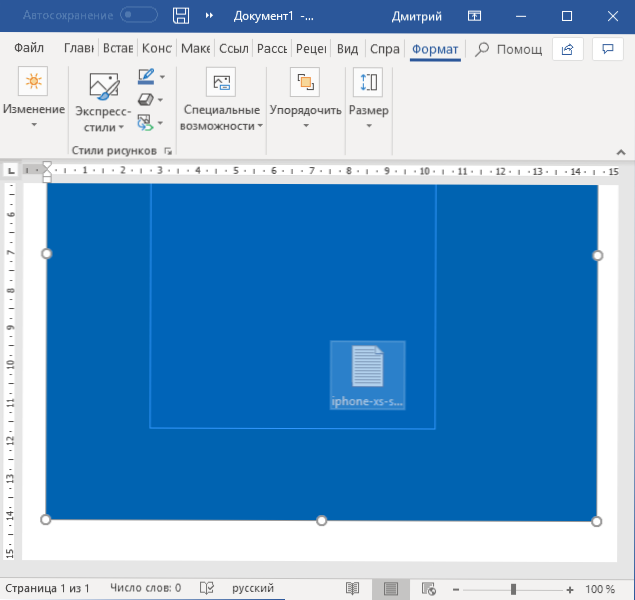
Naravno, za umetnuti snimak zaslona dostupne su sve radnje koje su dostupne za druge slike u programu Word: možete ga rotirati, promijeniti veličinu, postaviti željeni tekstualni omot.
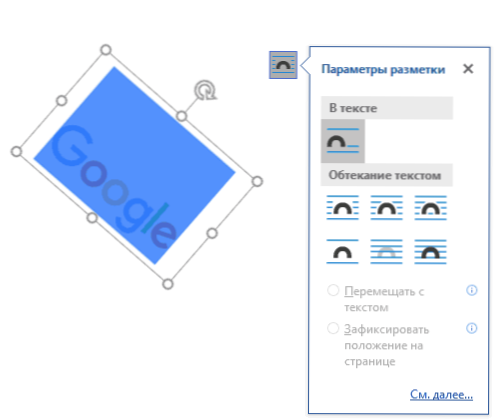
Općenito, ovo je sve o korištenju mogućnosti, mislim, neće biti poteškoća.